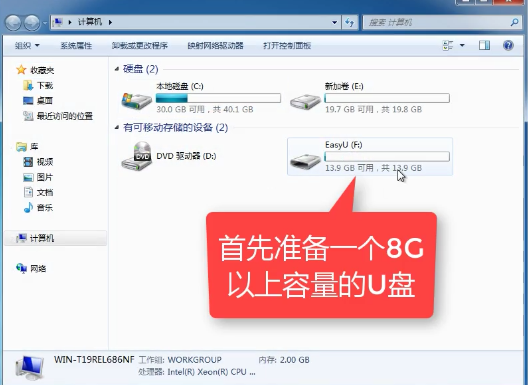U盘启动盘制作工具操作教程
- 时间:2024年08月03日 07:49:03 来源:魔法猪系统重装大师官网 人气:18052
在众多操作系统安装方法中,Windows系统的安装方式多种多样,例如硬盘安装、U盘安装、光盘安装等。其中,U盘安装如小白U盘启动盘制作工具,被视为最灵活且便捷的安装方式。我们推荐使用U盘安装Windows系统,尤其是小白U盘启动盘制作工具。本文将详细介绍如何使用小白U盘启动盘制作工具制作启动盘,以及安装Windows系统的方法。
如今,U盘安装系统已成为一种热门趋势,其操作简单、方便,深受用户喜爱。要实现U盘安装,关键的第一步就是制作U盘启动盘。下面,我们将详细介绍如何使用小白U盘启动盘制作工具制作U盘启动盘。
U盘启动盘制作工具
制作U盘启动盘,首先需要准备一个8G以上的U盘。接下来,我们下载并安装“小白一键重装”软件。打开安装好的“小白一键重装”后,会出现如下图的界面,点击“我知道了”关闭该界面。

制作工具图-2
接着,在软件中选择“U盘启动”模式。

U盘图-3
软件会识别已连接的U盘,并在列表中显示。勾选你的U盘后,点击下一步。

U盘图-4
接下来,在右下角选择PE版本。

工具图-5
在弹出的界面中,有“初级版”和“高级版”两个选项版本,我们建议选择“高级版”。
上一篇:u盘被写保护怎么办?小编教你如何解除
下一篇:返回列表
- Win7教程 更多>>
-
- 硬盘,小编教你移动硬盘怎么分区08-03
- 一键备份系统,小编教你Win7怎么一键备08-03
- 文件恢复软件,小编教你电脑误删文件怎08-03
- 本地连接没有了,小编教你win7本地连接08-03
- 华硕笔记本官网,小编教你华硕电脑怎么08-03
- 为什么本地连接受限制或无连接,小编教08-03
- 局域网打印机无法打印,小编教你解决局08-03
- win7 32位系统操作教程08-03
- U盘教程 更多>>
-
- U盘启动盘制作工具操作教程08-03
- u盘被写保护怎么办?小编教你如何解除08-03
- u盘提示格式化怎么修复?小编教你修复方08-03
- 怎样将U盘改成NTFS格式,小编教你如何更08-03
- 怎么用u盘安装系统,小编教你安装08-03
- U盘插电脑没反应怎么办,小编教你解决方08-03
- U盘拷贝时提示文件过大怎么办,小编教你08-03
- U盘重装系统win7步骤详细数程08-03
- Win10教程 更多>>
-
- 小白重装win10系统教程08-03
- 华硕笔记本win10系统还原的方法08-03
- 最新电脑系统win10有什么优点08-03
- windows10恢复系统还原的操作步骤08-03
- win10系统还原在哪里开启08-03
- 详细解答win10系统重装软件哪个好用08-03
- 详解win10重装win7后自动修复失败怎么08-03
- win10专业版64位系统安装方法08-03
- 魔法猪学院 更多>>
-
- 简述数据恢复工具可以修复的软件有哪些08-03
- 详解免费的数据恢复工具有哪些08-03
- 常见的数据恢复工具有哪些08-03
- 简述硬盘数据恢复工具哪个好08-03
- 电脑数据恢复工具哪个好用08-03
- 简述数据恢复软件哪个好08-03
- 详解磁盘数据恢复工具哪个好08-03
- 硬盘数据恢复工具哪个好用08-03